Cómo imprimir en blanco y negro en Excel 2013
Microsoft Excel tiene varias formas diferentes de personalizar la impresión de una hoja de cálculo. Dado que las hojas de cálculo son propensas a imprimir mal, y debido a la frecuencia con la que a menudo necesitan imprimir, puede ser difícil configurar correctamente los ajustes de impresión para su archivo Excel. Una opción que puede usar, especialmente si tiene un documento muy colorido, es imprimir en blanco y negro. Esto puede hacer que muchos documentos sean más fáciles de leer, a la vez que tiene la ventaja de ahorrar tinta de color. Continúe leyendo a continuación para aprender a imprimir en blanco y negro en Excel 2013.
Consejo: puede realizar funciones matemáticas comunes en Excel. Descubra cómo restar en Excel con una fórmula.
Cómo dejar de imprimir color en Excel 2013
Tenga en cuenta que seguir los pasos a continuación solo cambiará la configuración de la hoja de cálculo en la que está trabajando actualmente. Si crea un nuevo archivo o abre uno diferente, también deberá cambiar la configuración para imprimir en blanco y negro para esa hoja de cálculo.
Paso 1: abre tu hoja de cálculo en Excel 2013.
Paso 2: haga clic en la pestaña Diseño de página en la parte superior de la ventana.

Paso 3: haga clic en el botón Configurar página en la esquina inferior derecha de la sección Configurar página de la cinta.
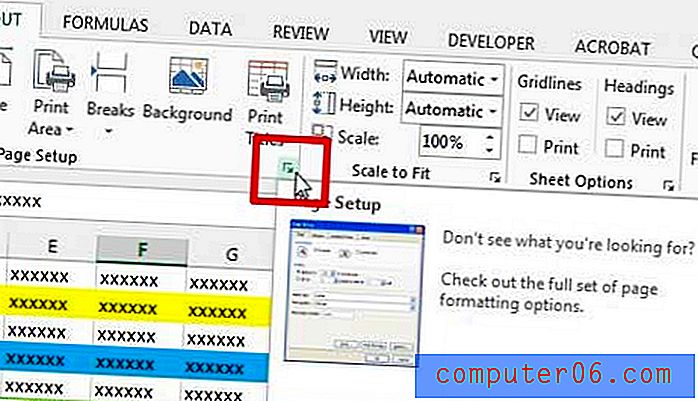
Paso 4: haz clic en la pestaña Hoja en la parte superior de la ventana.
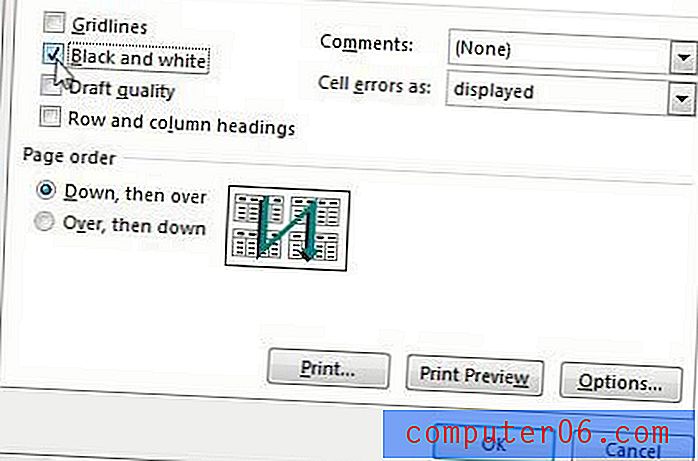
Paso 5: Marque la casilla a la izquierda de Blanco y negro, luego haga clic en el botón Aceptar en la parte inferior de la ventana. A continuación, puede imprimir su hoja de cálculo normalmente y se eliminará todo el color del documento.
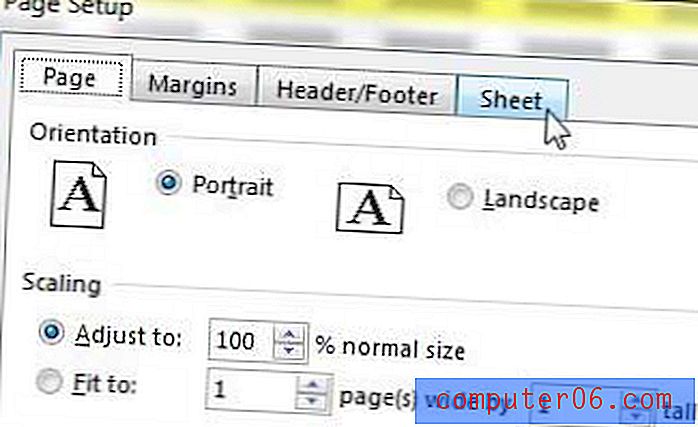
Si solo imprime en blanco y negro, puede ahorrar algo de dinero comprando una impresora en blanco y negro. Esta impresora láser inalámbrica Brother tiene excelentes críticas, un precio bajo y se imprime muy rápidamente.
Si tiene problemas para que una hoja de cálculo se imprima correctamente, una cosa útil que puede hacer es aprender a imprimir todas sus columnas en una página. Esto puede evitar el desperdicio de papel que se imprime con solo una columna.



